Ajouter des ombres portées à des objets déjà détachés peut considérablement augmenter la profondeur et le réalisme de vos images. Dans ce guide, vous apprendrez comment créer efficacement une ombre portée dans GIMP pour donner à votre design une touche spéciale. À l'aide d'une balle de mini-golf et d'un parcours de mini-golf, nous vous montrerons deux techniques différentes pour générer des ombres portées et les ajuster selon vos souhaits.
Principales conclusions
- Créez des ombres portées réalistes en utilisant les filtres de GIMP.
- Comprenez l'importance du décalage d'ombre et du flou.
- Expérimentez avec différents niveaux d'ombre pour un effet dynamique.
Guide étape par étape
Pour créer une ombre portée, ouvrez d'abord votre image, dans ce cas-ci le parcours de mini-golf. Dans la palette des calques, vous verrez le calque d'arrière-plan. Nous avons déjà créé un calque détaché au-dessus avec une balle de mini-golf. Activez ce calque.
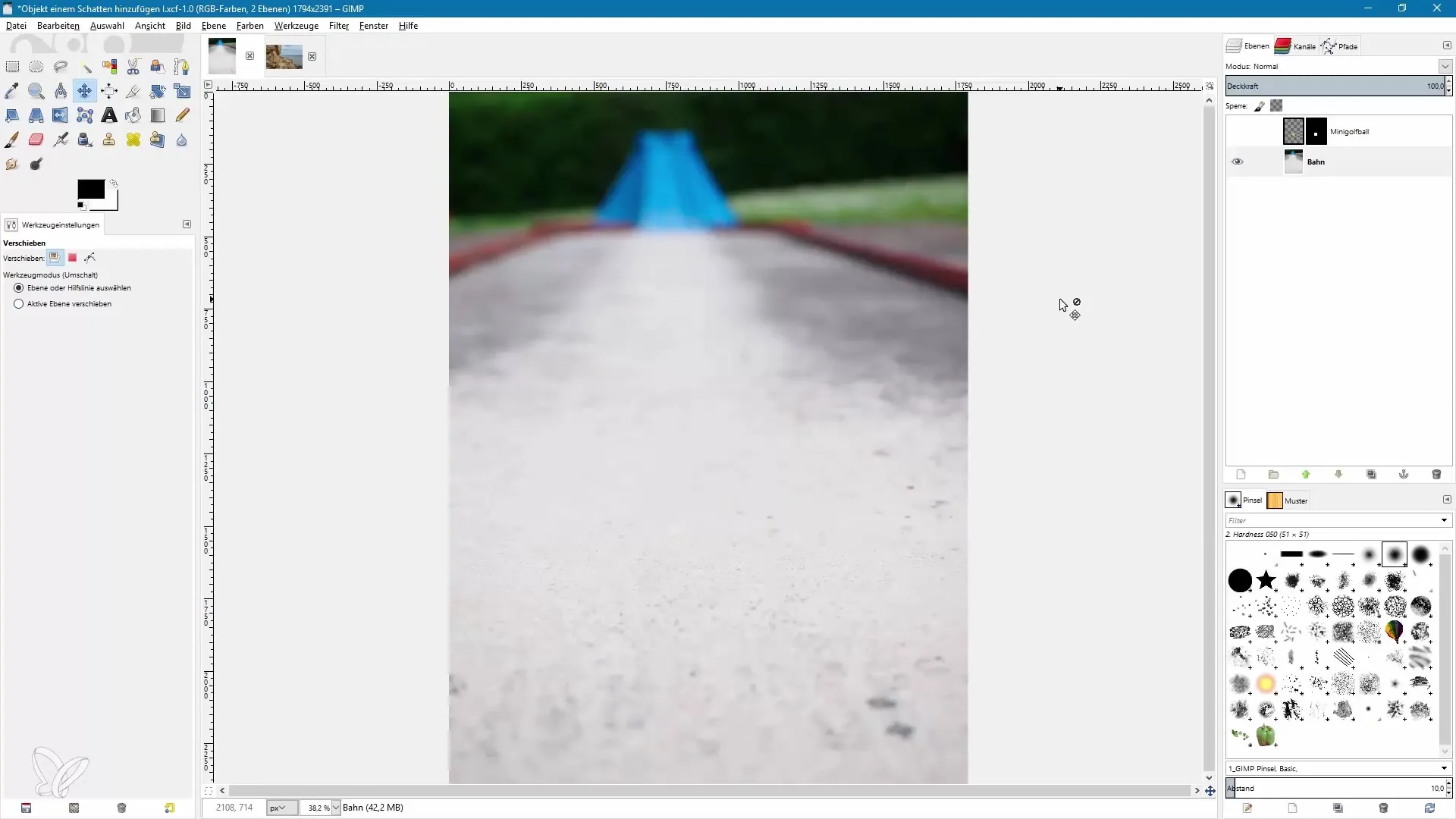
Maintenant, vous souhaitez générer l'ombre portée. Allez dans le menu en haut, cliquez sur « Filtre », cherchez « Lumière et ombre » et sélectionnez « Ombre portée ». Une fenêtre de dialogue s'ouvrira où vous pourrez régler les paramètres de l'ombre portée.
Les valeurs de décalage ne sont pas pertinentes dans ce cas. Réglez les valeurs de X et Y à zéro pour placer l'ombre directement derrière la balle de mini-golf. Sans décalage, l'ombre sera ronde et non déformée de manière perspective. À ce stade, le rayon de flou et la couleur de l'ombre sont également importants.
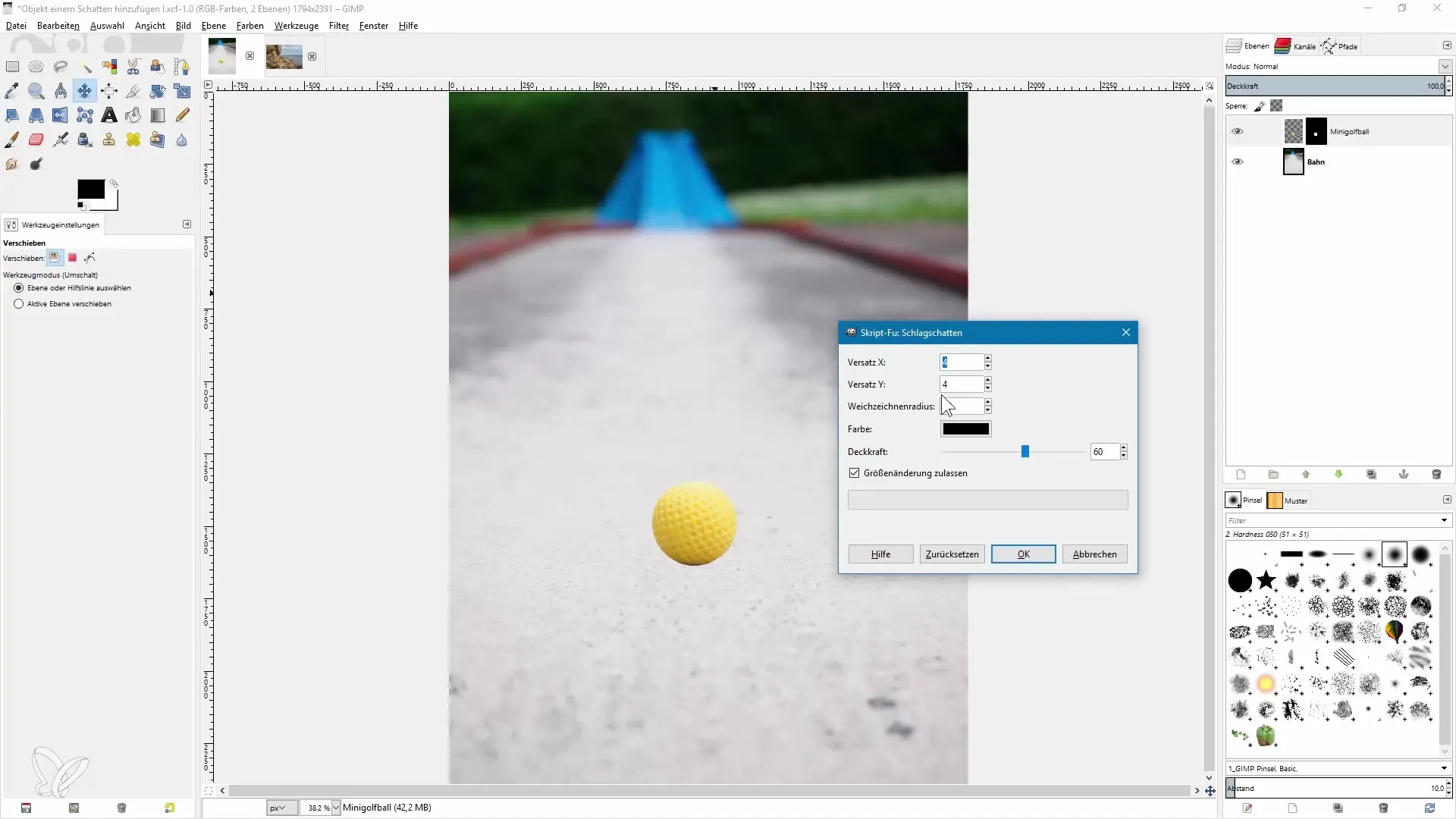
Sélectionnez la couleur noire pour l'ombre et réglez l'opacité à 100%. Confirmez les paramètres. Vous verrez maintenant que l'ombre portée a été créée et se trouve derrière la balle.
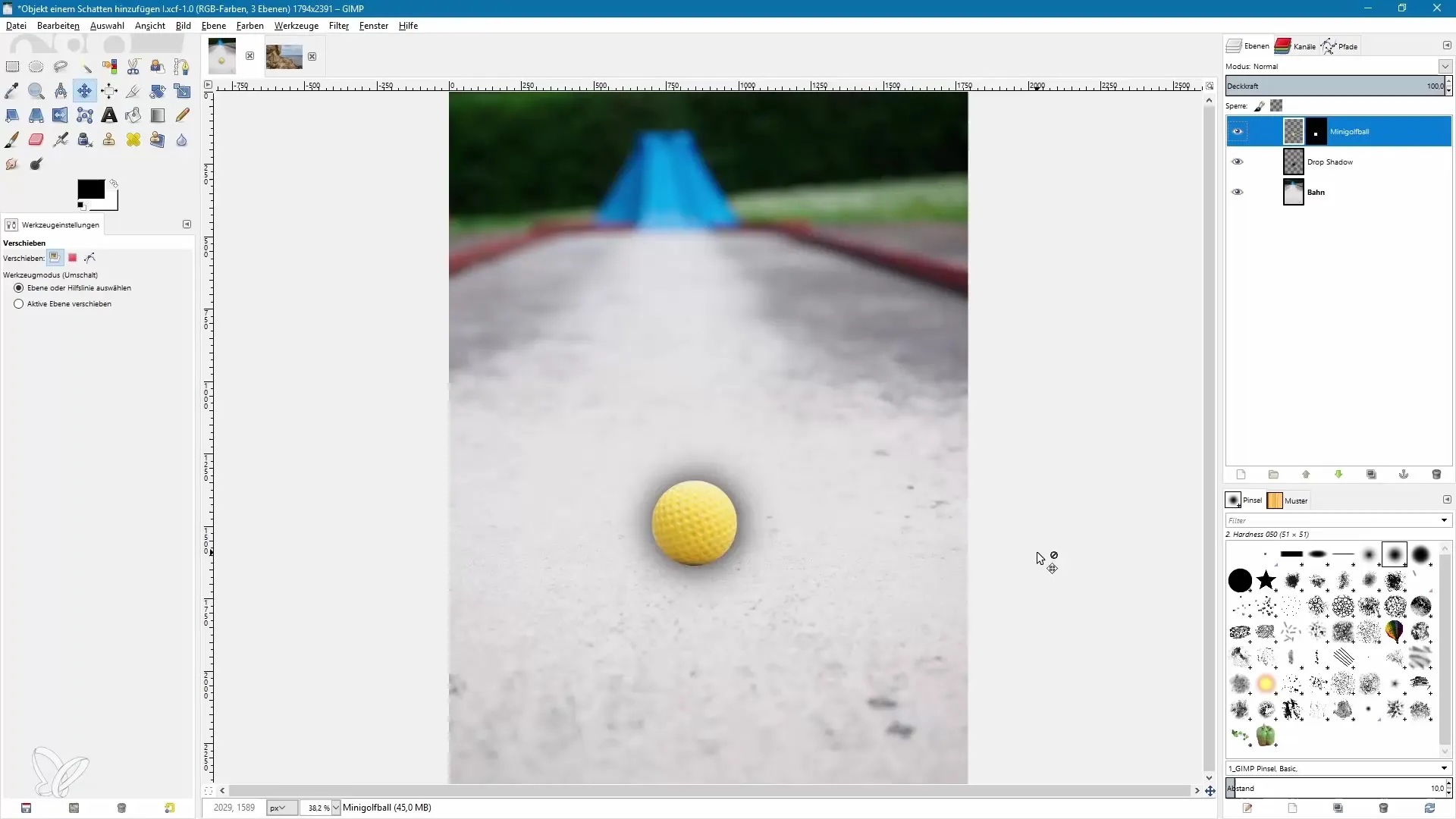
Pour conserver la flexibilité, renommez le nouveau calque en « Ombre portée ». Avec ce nom, vous pourrez facilement ajuster l'opacité plus tard. Je trouve que l'ombre ici est encore un peu trop sombre. Je réduis donc l'opacité à 50%.
Pour déformer l'ombre portée, choisissez l'outil de mise à l'échelle. Cliquez sur l'ombre et tirez-la vers le bas. L'ombre doit se situer directement sous la balle, créant ainsi l'impression que la lumière frappe la balle d'en haut.
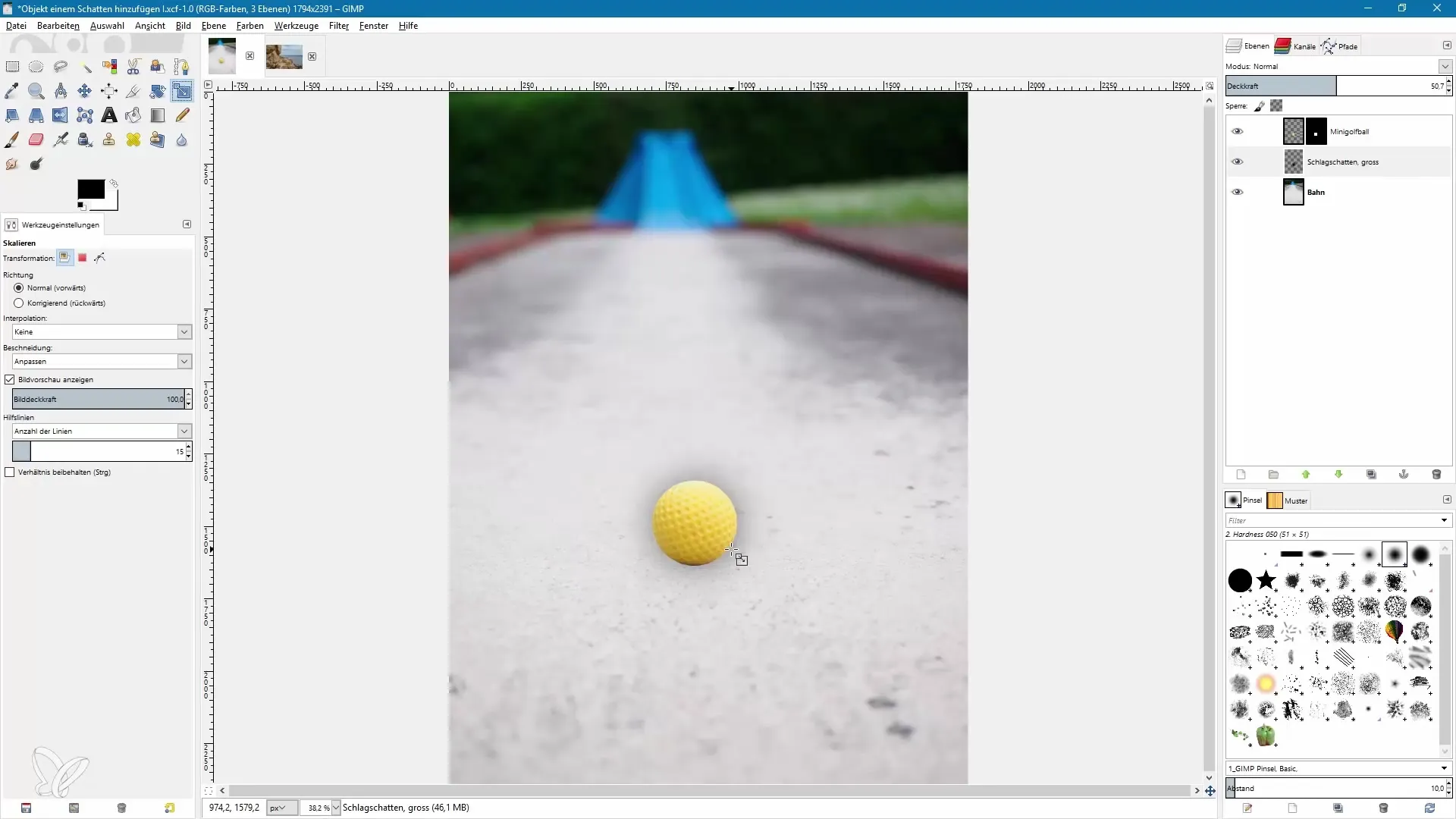
En comprimant l'ombre, vous lui donnez un aspect plus réaliste. Déplacez l'ombre à votre convenance et confirmez les modifications.
L'ombre a déjà fière allure, mais pour rendre la zone juste en dessous de la balle encore plus réaliste, vous souhaiterez ajouter une deuxième ombre portée plus petite. Créez un duplicata du calque d'ombre portée et renommez ce nouveau calque en « Ombre portée petite ».
Activez l'outil de mise à l'échelle et réduisez proportionnellement la nouvelle ombre portée tout en maintenant la touche Ctrl enfoncée. Positionnez ensuite cette ombre directement sous la balle et confirmez la mise à l'échelle.
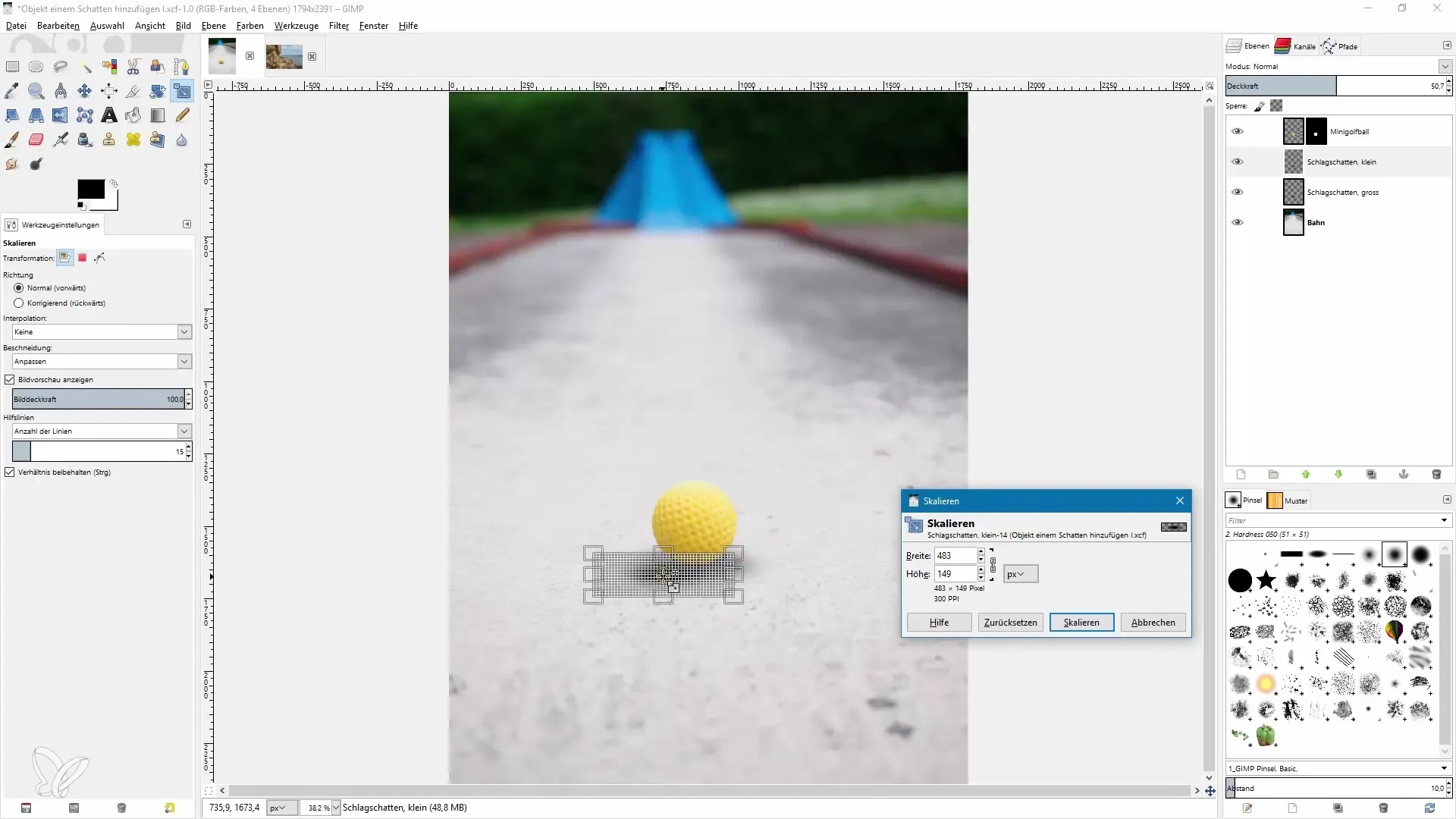
Pour peaufiner cette ombre également, augmentez l'opacité pour qu'elle paraisse encore plus réaliste. Vous pouvez, par exemple, ajuster l'opacité à environ 70%.
Il peut également être judicieux de déplacer légèrement la balle vers le haut pour optimiser les ombres portées. Sélectionnez le calque de la balle de mini-golf et déplacez-le en conséquence.
Si vous le souhaitez, vous pouvez même ajouter une troisième ombre portée très petite. Créez à nouveau un duplicata du calque « Ombre portée petite » et renommez-le en « Ombre portée très petite ». Réduisez cette ombre et placez-la stratégiquement pour obtenir un effet réaliste supplémentaire.
Pour obtenir le meilleur résultat lors de la création d'ombres portées, il est conseillé de superposer différents niveaux d'ombres avec des réglages d'opacité divers.
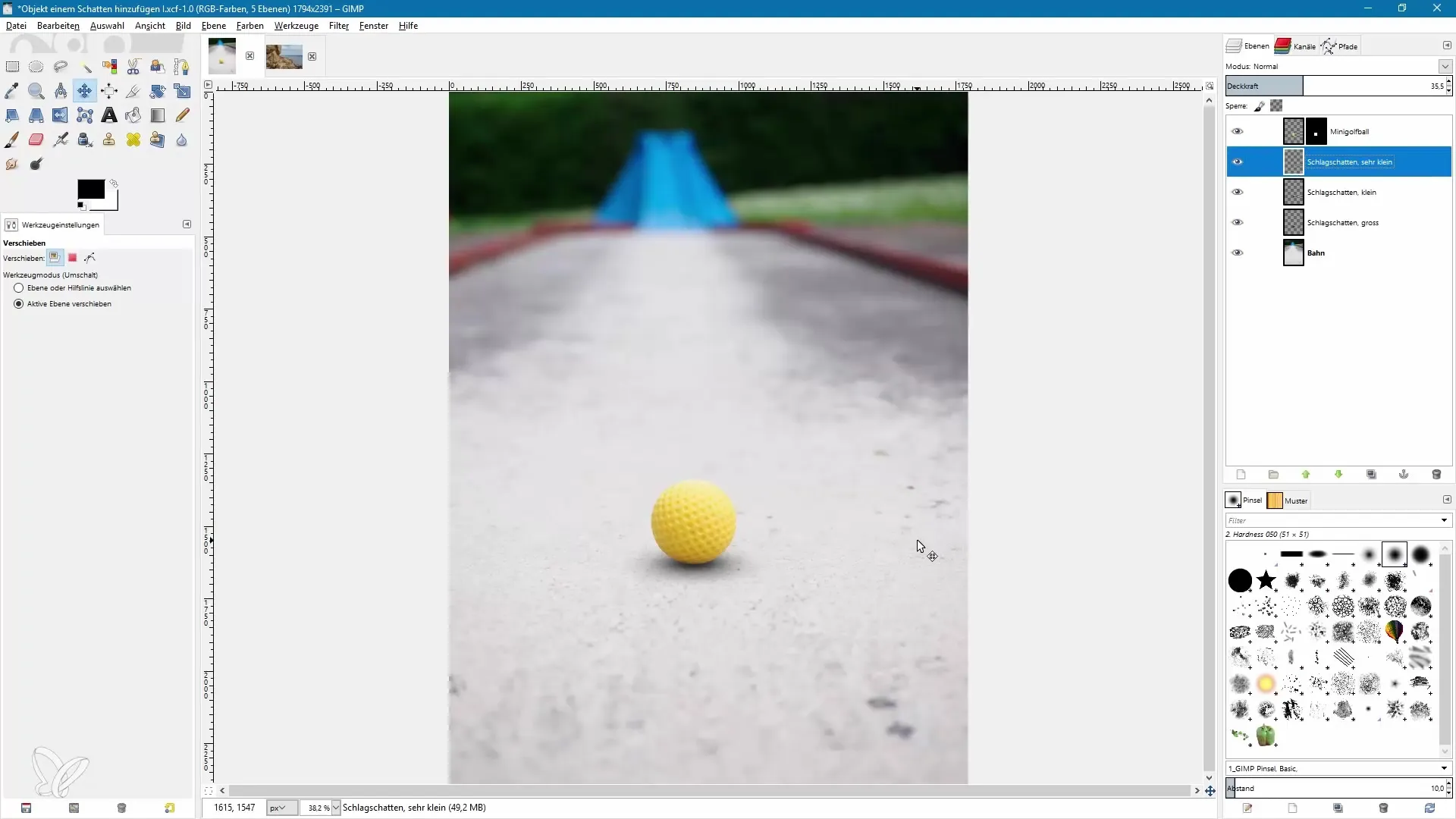
Résumé - Création efficace d'ombres portées dans GIMP
La création d'ombres portées est un mélange différent de technique et de créativité. Avec GIMP, vous pouvez ajouter des ombres portées réalistes qui donnent de la profondeur à votre image. Il est important de passer du temps sur la conception pour ajuster les nuances et utiliser différents calques. Si nous avons ainsi atteint le résultat souhaité, nous sommes impatients d'améliorer vos images grâce à ces techniques.
Questions fréquentes
Comment ajouter une ombre portée dans GIMP?Sélectionnez le filtre de calque graphique « Ombre portée » sous « Lumière et ombre » et ajustez les paramètres du filtre.
Comment puis-je changer la couleur de l'ombre portée?Changez la couleur dans la fenêtre de dialogue du filtre d'ombre portée avant de valider.
Puis-je créer plusieurs ombres portées dans une image?Oui, vous pouvez créer plusieurs calques d'ombres portées séparés avec des opacités différentes pour augmenter l'effet réaliste.
Quelle est la différence entre les ombres noires et grises pour les ombres portées?Les ombres noires offrent un contraste plus fort, tandis que les ombres grises ont un effet plus doux et créent des effets plus subtils.
Comment puis-je ajuster la position de l'ombre?Utilisez l'outil de mise à l'échelle pour agrandir, réduire et repositionner l'ombre proportionnellement.
